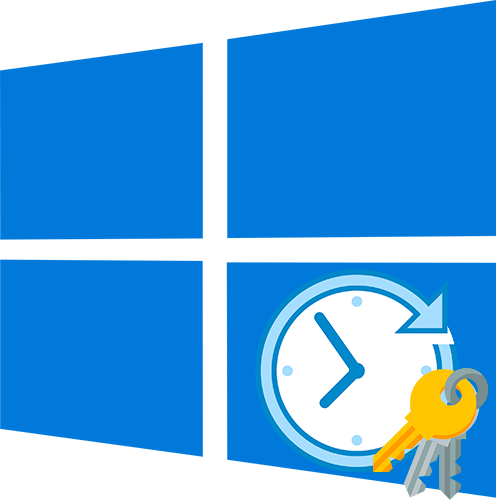Содержание
- Почему срок действия истекает
- Способ 1: Диалоговое окно «Выполнить»
- Способ 2: «Планировщик заданий»
- Вопросы и ответы
Почему срок действия истекает
Компания Microsoft предоставляет лицензию навсегда, поэтому ее срок действия неограничен. Если вы купили ноутбук или ПК с уже предустановленной лицензионной Windows 10 или бесплатно обновились с более ранних редакций (например, с Windows 8), то она будет действовать до тех пор, пока вы не поменяете устройство. Если же используется пробная версия, то тогда срок использования такой ОС ограничен.
Читайте также: Проверка лицензии в Windows 10
Бывают ситуации, когда для активации операционной системы использовались неофициальные способы, например программы-активаторы, что в результате было замечено Microsoft, которая и обнулила лицензию. В таком случае появится соответствующее уведомление на экране, убрать которое сложно, а некоторые функции, например настройки персонализации, станут недоступны.
Читайте также: Что будет, если не активировать Windows 10
Если вы активировали Windows 10 официальными способами (ввели специальный ключ или бесплатно обновились), а предупреждение все равно отображается, то, скорее всего, проблема в системе. Это происходит и при некорректной конфигурации, сбоях при обновлении, проблемах с подключением к серверам Microsoft из-за нестабильного интернета. Некоторые неисправности можно устранить самостоятельно — переходите по ссылке ниже, чтобы узнать, как это сделать.
Подробнее: Причины, по которым Windows 10 не активируется
Способ 1: Диалоговое окно «Выполнить»
Если у Windows 10 есть срок действия, посмотреть его можно с помощью специальной утилиты, которая запускается через диалоговое окно «Выполнить»:
- Одновременно зажмите клавиши «Win + R».
- В строке средства введите команду
winver.exeи выполните ее, нажав на кнопку «ОК».

После выполнения команды на экране отобразится системное окно, где есть информация об ОС и истечении срока ее использования, если вы используете пробную версию.
Способ 2: «Планировщик заданий»
Некоторые пользователи выполняют активацию операционной системы обходными путями, то есть бесплатно. Как правило, программы-активаторы генерируют ключ для лицензии и активируют версию Windows на определенный срок — например, на полгода. Но после использования программа может интегрироваться в систему для повторения выполнения этой процедуры каждые полгода.
Для неофициальной активации используются различные приложения, и зная его название, можно посмотреть, когда в следующий раз запланирована реактивация операционной системы. Если это ваш случай, воспользуйтесь встроенным «Планировщиком заданий», чтобы посмотреть срок действия лицензии:
- Откройте системную утилиту, отыскав ее в «Пуске».
- На панели слева выберите раздел «Библиотека планировщика заданий». В списке задач отыщите ту, которая связана с программой-активатором. Название задачи обычно схоже с именем софта.
- С помощью ползунка перейдите к столбцу «Время следующего запуска». Здесь будет указаны дата и время, когда программа вновь будет активировать операционную систему.


При необходимости для такой программы можно самостоятельно задать условия для запуска и дополнительные параметры. Выбор опций и настройка доступны в нижней части окна на вкладках «Условия» и «Параметры».
Еще статьи по данной теме:
Помогла ли Вам статья?
Как и все новые версии операционных систем от Microsoft, Windows 10 существенно отличается от своих предшественниц функциональными возможностями и интерфейсом, но есть в ней и еще нечто такое, чего ранее не встречалось. Это нечто — лицензионная политика. В отличие от старших версий, Windows 10 является в определенном смысле этого слова бесплатной. Да-да, пользоваться обычной «десяткой» можно бесплатно, не приобретая лицензии, хотя и с некоторыми ограничениями.
Так, некоторые второстепенные настройки, в частности, параметры персонализации вам будут недоступны, но это не столь уже и существенно, тем более, что ограничения эти можно обойти. Иное дело Windows 8.1, которая, будучи не активирована в положенный срок, попросту не позволит пользователю нормально работать, начав автоматически перезагружать компьютер через определенные промежутки времени. С Windows 10 такого не происходит, по крайней мере с большинством ее сборок, но сколько в действительности может проработать система без активации?
Трудно сказать наверняка, но если судить по отзывам с форумов и тематических блогов, пользоваться неактивированной «десяткой» можно неограниченное время. Мириться с некоторыми неудобствами, однако, всё же придется. В неактивированой системе будут недоступны настройки персонализации, в нижнем правом углу может появиться уведомление «Активация Windows». Кроме того, вы не сможете пользоваться некоторыми сервисами Microsoft и услугами технической поддержки. В остальном система будет вести себя точно так же, как и лицензионная.
Но есть из этого общего свода правил свои исключения. В рамках программы Evaluation Center компания Microsoft предоставляет доступ к ознакомительным редакциям Windows 10 с временной лицензией, действующей в течении 90 дней. Таковыми, к примеру, являются редакции Windows 10 Enterprise и LTSB. Незадолго до завершения пробного периода ознакомительных версий на экране может появляться баннер «Срок действия вашей лицензии Windows истекает», а по завершении срока настройки персонализации будут заблокированы, рабочий стол станет черным, сама же система начнет перезагружаться через каждый час.
Если на ограничения обычной нелицензионной Windows 10 еще можно закрыть глаза, то пробную Windows 10 Enterprise или LTSB придется активировать или, по крайней мере, попробовать продлить ее испытательный период. Если не ошибаемся, сбросить временную активацию можно трижды.
Оповещение о том, срок действия лицензии Windows 10 истекает может увидеть любой пользователь ПК в нижнем правом углу экрана. Причин для такой ситуации несколько.
В этой статье мы опишем, как посмотреть дату окончания лицензии, номер ключа активации Windows и как провести активацию Windows навсегда.
Причины истечения лицензии
Если вы увидели уведомление, что срок действия вашей лицензии Windows истекает, значит либо завершается срок действия пробного периода лицензионной ОС, либо у вас неавторизированная версия — это наиболее частые причины.
Иногда проблему провоцируют системные сбои или попытки активации легальной версии пиратским ключом.
Продление пробного периода
Если возникла необходимость продлить пробный период, есть способ сбросить текущее состояние и стартовать заново, с нуля:
- Нажмите Win+R
- Введите cmd
- Введите: slmgr.vbs / Rearm, затем Enter.
- Всё, счётчик обнулится.
Количество доступного числа сбросов можно узнать, запросив в командной строке slmgr.vbs /dlv
Как активировать ОС Windows 10 с помощью KMS Auto
Если срок действия вашей лицензии Windows 10 истекает, для новой активации удобно задействовать популярную утилиту KMS Auto, которая адаптирована для Windows 7 и выше, а также взаимодействует с Microsoft Office. Это удобный способ как обновить лицензию, так и продлевать по заданному вами расписанию, чтобы она не закончилась.
Программа самостоятельно подберёт ключ лицензии на Windows 10 и запустит активацию. После скачивания и инсталляции и до момента старта надо отключить антивирусное ПО вашего компьютера и Брандмауэр.
Дальнейшая последовательность:
- Запустите KMSAuto с правами администратора.
- Найдите клавишу Активации, нажмите.
- Найдите строчку Активация Windows, проверьте, чтобы рядом стоящий чекбокс был отмечен галочкой.
- Нажмите кнопку Активации Windows. Когда утилита завершит работу, перезагрузите ПК.
Полная инструкция по удалению значка активации находится по этой ссылке https://programmainfo.ru/windows/ubrat-aktivatsiyu
Обратите внимание — в KMS Auto есть опция для автоматического обновления ключа к лицензии. Установите необходимый период. ПО продолжит активировать Windows, и её работа не будет заканчиваться.
https://www.youtube.com/watch?v=DPvL7ChXvnc
Оповещение об истекающем сроке лицензии способно раздражать. Я подскажу, как убрать информационное окошко.
- Вызовите окошко Выполнить (Win+R)
- Введите “services.msc.”
- Найдите название “Служба Windows License Manager“, выполните по ней двойной клик и нажмите клавишу “Остановить“.
Помните, после этих действий “Центр обновлений” перестанет присылать вам сообщения. Чтобы запустить службу, необходимо выполнить все вышеописанные действия и, последним шагом, скомандовать “Запустить”
Как вариант, вы можете периодически сами заглядывать в “Центр” и проверять, не предлагает ли система воспользоваться обновлением.
Решение для тех, у кого есть лицензионный ключ
Владельцы лицензионного ключа Windows 10 и более ранних версий могут столкнуться с отказом системы активировать Windows. Ситуация означает лишь одно — в ОС произошёл сбой , и решать проблему должна техподдержка Microsoft.
- Откройте страницу по адресу support.microsoft.com.
- Введите “Сбой активации продукта”
- Отправьте запрос и попросите включить ваш ПК в перечень активированных устройств. К запросу надо приложить номер ключа, который вы используете в данный момент.
Решение для версии Insider Preview
Версия Insider Preview — это тестовый бесплатный вариант очередной версии Windows с ограниченным сроком действия. Предоставляется бесплатно в целях выявления ошибок, отличается некоторой нестабильностью. Но работать в такой версии можно.
Если в Insider Preview появится ошибка, связанная с активацией лицензии Windows, то нужно сделать следующее:
- Нажмите Win + i
- Зайдите в раздел “Центра обновления Windows”
- Проверяем все последние обновления, устанавливаем и перезагружаем ПК. Ошибка должна исчезнуть.
Истекает срок лицензии windows 10 что делать (Видеоинструкция)
Как проверить сроки окончания активации лицензии Windows 10
- Кликните правой кнопкой мыши на кнопку “Мой компьютер”, затем на “Свойства”
- Появится страница, на которой есть строчка об Активации Windows 10. Лицензионный ключ применяется бессрочно, в ином случае будет указан срок истечения.
Другой способ, как узнать срок, когда ключ действия лицензии истекает:
- Нажмите комбинацию Win+X
- В появившемся меню войдите во вкладку “Система”
- Вы попадёте на страницу с данными об активации.
Для обычной и Pro-версии есть ещё один метод:
- Нажмите Win+R
- В открывшемся окне Выполнения введите “winver.exe.”
На экран выведется информация об ОС — версия и число, когда заканчивается активация лицензии в случае, если нет бессрочного подключения.
Как узнать срок активации лицензии через командную строку
Когда именно срок действия вашей лицензии истекает можно, проверив через командную строку.
- Перейдите в “Поиск”, наберите cmd и откройте от имени администратора.
- Напечатайте slmgr.vbs или скопируйте отсюда и вставьте. Нажмите Enter
- Появится окошко с данными о сроке активации. Иногда проверку нужно подождать 1-2 минуты.
- Кроме этого, вы можете вызвать данные о лицензии прямо в консоли командной строке. Для этого введите не slmgr.vbs, а cscript slmgr.vbs –xpr с таким же пробелом, как в примере. Нажмите Enter.
Нужные данные появятся на чёрном экране командной строке.
Как узнать номер лицензионного ключа
Чтобы узнать номер лицензионного ключа, воспользуйтесь приложением ShowKeyPlus — скачайте и запустите ПО. Приложение отобразит 2 строчки:
Install Key — актуальный ключ.
OEM Key — ранее использовавшийся лицензионный ключ.
Если вы устанавливаете систему на чистый диск, строчка OEM Key останется пустой.
Обойти систему
Бороться с ошибкой на Windows, активированной нелицензионным ключом можно, попытавшись выполнить активацию ещё раз при помощи KMS Auto или сбросив ключ. Во втором случае нужно найти новый ключ.
Мы разобрались, как делается проверка номера ключа в Windows 10 и более старых версиях, как найти срок действия активации лицензии. Узнали, как устранить ошибки Windows, связанные с лицензией и выполнили активацию. Кроме этого, научились избавляться от надоедливого окошка с напоминаниями истечения срока активации Windows 10.
Если какие-то моменты c тем, когда срок действия вашей лицензии Windows истекает остались непонятными, пишите вопросы в комментариях. Добавляйте сайт в закладки и возвращайтесь, чтобы узнать ответ.

Специалист программирования компьютерных систем и устройств на базе ОС «Android»
Задать вопрос эксперту
Многие пользователи компьютеров до сих пор предпочитают устанавливать взломанные операционные системы. Сегодня мы не будем говорить о законности таких действий, а лишь коснемся вопроса их целесообразности.
Навязчивость уходит в прошлое
При установке лицензионной Windows 7 операционная система предоставляла пользователям 30-дневный триальный период, в течение которого вы могли пользоваться ей без ограничений. Однако все это время разработка Microsoft напоминала о необходимости активировать ее с помощью специального всплывающего окна, и чем ближе был день Х, тем более частыми и навязчивыми становились эти напоминания.
После этого операционная система блокировала доступ к кастомизации, а вместо с любовью подобранных вами обоев рабочий стол Windows 7 окрашивался в не слишком веселый черный цвет. Траурную картину дополняла надпись «Ваша копия Windows не является подлинной» в правом нижнем углу экрана.
Впрочем, даже с этими ограничениями операционной системой можно было пользоваться вполне комфортно. В случае же с самой популярной на сегодняшний день Windows 10 ситуация оказалась еще более интересной. У операционной системы в принципе не существует никакого триального срока, а сама Microsoft, похоже, решила отказаться от давления на пользователя с целью заставить его купить лицензионный ключ.
В Windows 10 вы больше не увидите никаких назойливых всплывающих окон, а о необходимости активировать операционную систему напоминает лишь соответствующая надпись в окне «Параметры» и водяной знак в правом нижнем углу экрана. Хотя доступ к кастомизации здесь будет заблокирован, как и в более ранних версиях платформы. Что касается функций платформы, то они будут доступны вам без каких-либо ограничений.
Как обойти ограничения неактивированной Windows 10
Как бы там ни было, но даже такие слабые ограничения можно обойти с помощью средств самой Windows. К примеру, для того, чтобы установить собственные обои рабочего стола на неактивированной лицензионной Windows 10, вам достаточно зайти в проводник и найти нужную вам картинку. После этого кликните по ней правой кнопкой мышки и выберите пункт меню «Сделать фоновым рисунком рабочего стола».
Есть возможность и убрать раздражающую многих надпись об отсутствии активации Windows в правом нижнем углу экрана. Правда, для этого вам придется поработать с реестром или воспользоваться помощью сторонних программ. Последнее мы, по понятным причинам, не рекомендуем.
Для того чтобы убрать надпись об активации Windows, нажмите сочетание клавиш Win+R, введите команду regedit и нажмите Enter. Перейдите в ветку реестра HKEY_LOCAL_MACHINE\SOFTWARE\Microsoft\Windows NT\CurrentVersion\SoftwareProtectionPlatform\Activation. Измените значение параметра Manual на 1. Повторите эту же операцию по отношению к параметру NotificationDisabled.
После перезагрузки компьютера надпись исчезнет. Проблема в том, что она может вновь появиться. А для того, чтобы этого не произошло, необходимо запретить системе вносить соответствующие изменения в эти параметры. Для этого выберите директорию Activation, щелкните по ней правой кнопкой мышки и нажмите на пункт меню «Разрешения». Поочередно выберите пункты «Система» и «TrustedInstaller» и отметьте в каждой из них чекбоксы запретить Полный доступ и Чтение.
После этого нажмите кнопку «Дополнительно», отключите наследование и удалите имеющие разрешения параметры «Система» и «TrustedInstaller». Примените изменения и перезагрузите компьютер.
Итого
И так, мы выяснили, что использование лицензионной операционной системы Windows 10 даже без ее активации несет с собой лишь некоторые косметические ограничения. Вы не сможете установить в ней собственные обои, а в нижнем правом углу экрана будут находиться водяные знаки, напоминающие о необходимости активировать ее. Во всем остальном перед нами полнофункциональная ОС, не имеющая никаких ограничений.
Иными словами, использование многочисленных пиратских копий Windows 10 изначально выглядит довольно сомнительной затеей. Причем как с юридической точки зрения, так и со стороны здравого смысла. Ограничения официальной Windows 10 слишком незначительны, чтобы оправдать риск использования пиратских образов, в которые могут быть вшиты всевозможные зловреды и бэкдоры.
Читайте также
- Windows как в первый день: 21 совет, как устранить самые частые баги и проблемы в работе ОС
- Как переустановить Windows и не потерять лицензию?
- Сочетания клавиш в Windows 11: обзор главных функций
Редактор направлений «Компьютерное железо» и «Технологии»
Windows 10 — самая новая операционная система от корпорации Microsoft, которая была выпущена в 2015 году. Она стала настоящим прорывом в мире компьютерных технологий благодаря своим инновационным функциям и улучшенным возможностям для работы и развлечений. Одним из важных аспектов использования Windows 10 является вопрос лицензирования и продолжительности действия лицензии.
Продолжительность действия лицензии Windows 10 может варьироваться в зависимости от типа лицензии, которую вы приобретете. Существуют различные варианты, от предустановленной лицензии на новый компьютер до розничной лицензии для отдельных пользователей. Обычно лицензия на Windows 10 действует на протяжении всей жизни устройства, то есть до момента, когда вы решите заменить компьютер.
Однако стоит отметить, что у корпоративных пользователей Windows 10 есть возможность подписки на программу Software Assurance, которая позволяет продлить срок действия лицензии и получить дополнительные преимущества, такие как техническая поддержка и обновления операционной системы. Таким образом, срок действия лицензии Windows 10 может быть расширен в зависимости от ваших потребностей и предпочтений.
Ознакомьтесь с условиями и типами лицензий, чтобы выбрать оптимальный вариант для вашего компьютера и удостовериться, что вы сможете продолжать пользоваться Windows 10 в течение долгого времени!
Содержание
- Сколько лет действует лицензия Windows 10?
- Продолжительность действия
- Особенности лицензии Windows 10
- Узнайте продолжительность действия и особенности!
Лицензия на операционную систему Windows 10 действует на протяжении всего срока ее поддержки со стороны Microsoft. Компания обычно предоставляет актуальные обновления и исправления для операционной системы в течение 10 лет после ее выпуска.
Windows 10 была выпущена в июле 2015 года, поэтому лицензия на нее будет актуальной до июля 2025 года. В течение этого периода пользователи могут получать бесплатные обновления для своей операционной системы и устанавливать исправления безопасности.
Однако, стоит отметить, что после этого срока поддержки Microsoft может перестать предоставлять обновления и исправления для Windows 10, что может привести к потенциальным уязвимостям и проблемам безопасности.
Пользователи могут также рассмотреть возможность обновления на более новую версию операционной системы, если такая будет доступна, чтобы иметь доступ к последним обновлениям и функциям безопасности.
В целом, лицензия на Windows 10 действует в течение 10 лет после выпуска операционной системы, но рекомендуется следить за сроками поддержки и обновляться на более новые версии по мере их появления.
Продолжительность действия
Лицензия Windows 10, приобретенная для домашнего использования, действует на протяжении всей жизни устройства, на котором она была активирована. Это означает, что вы можете использовать операционную систему Windows 10 на своем компьютере или ноутбуке, пока они работают без поломок и не требуют замены.
Единственное исключение составляют ситуации, когда лицензия Windows 10 была приобретена вместе с использованием программного обеспечения в корпоративной среде. В таких случаях продолжительность действия может быть определена условиями корпоративного соглашения и может быть ограничена по времени.
Если вы решите обновить или заменить свое устройство, лицензия Windows 10 не могут быть перенесена на новое устройство. В этом случае вам придется приобрести новую лицензию операционной системы.
Важно помнить, что действительность лицензии Windows 10 не ограничивает функциональность операционной системы. Вы все равно будете получать обновления безопасности и новые функции, предоставляемые Microsoft.
Если вы не уверены в действительности лицензии Windows 10 на своем устройстве, вы можете проверить ее статус в настройках системы.
Особенности лицензии Windows 10
Лицензия Windows 10 имеет несколько особенностей, которые следует учитывать при ее использовании:
1. Бессрочная лицензия: Одна из главных особенностей лицензии Windows 10 — это ее бессрочная действительность. После приобретения и активации лицензии, пользователь получает право использовать операционную систему на неограниченный срок.
2. Лицензирование по устройствам: Лицензия Windows 10 действует на одно конкретное устройство. Чтобы использовать систему на других устройствах, необходимо приобрести дополнительные лицензии. Переустановка системы на том же самом устройстве, на котором она активирована, не требует дополнительной оплаты.
3. Обновления: Приобретение лицензии Windows 10 также дает право на бесплатные обновления операционной системы. Пользователи получают доступ к новым функциям и исправлениям ошибок через регулярные обновления, которые выпускает Microsoft.
4. Перенос лицензии: Лицензию Windows 10 можно перенести на другое устройство, если существующее устройство больше не будет использоваться или будет заменено. Перенос лицензии возможен только в случае приобретения полной розничной версии операционной системы.
Учитывая указанные особенности, приобретение и использование лицензии Windows 10 является удобным и надежным решением для многих пользователей.
Узнайте продолжительность действия и особенности!
Лицензия на операционную систему Windows 10 действует в течение всего ее жизненного цикла, который состоит из двух основных частей: основной поддержки (Mainstream Support) и расширенной поддержки (Extended Support).
Основная поддержка для Windows 10 длится в течение 5 лет с момента ее выпуска и включает в себя обновления безопасности, исправления ошибок и новые функции. В течение этого периода, пользователи могут обращаться в службу поддержки Microsoft для получения помощи и решения возникающих проблем.
По истечении основной поддержки, начинается период расширенной поддержки, который длится еще 5 лет. В этом периоде, операционная система Windows 10 продолжает получать обновления безопасности, но новые функции и исправления ошибок уже не добавляются. Однако, в отличие от основной поддержки, техническая поддержка становится платной.
Важно помнить, что после истечения срока расширенной поддержки, Microsoft прекращает предоставление обновлений безопасности для данной версии операционной системы, что может представлять риск безопасности для пользователей. Поэтому рекомендуется всегда использовать актуальную версию Windows 10 или обновлять свою систему на более новую версию.
Также следует отметить, что срок действия лицензии на Windows 10 может быть ограничен коммерческими соглашениями или условиями, установленными вашим поставщиком программного обеспечения.